Gravar áudio de desktop com OBS: maneiras, alternativas, dicas
Já gravou um vídeo no OBS apenas para perceber que o som não foi capturado? É realmente uma experiência frustrante, então como você pode gravar áudio de desktop com precisão com o OBS? Áudio de alta qualidade é tão crucial quanto visuais nítidos, dando ao seu público conteúdo envolvente. Então, quer você esteja transmitindo ou gravando tutoriais, este guia aqui fornece um guia conciso sobre como gravar áudio no OBS, capturando cada explosão, música e som do jogo sem problemas.
Lista de guias
Como gravar áudio de desktop com OBS Obtenha uma alternativa ao OBS para uma gravação de áudio mais fácil Soluções rápidas para problemas de gravação de áudio do OBSComo gravar áudio de desktop com OBS
O OBS Studio é uma ferramenta popular, gratuita e de código aberto, usada principalmente em gravação de vídeo e transmissão ao vivo. Um dos seus principais recursos é a capacidade de gravar áudio da área de trabalho, que vem do seu computador, incluindo sons de jogos, música ou notificações do sistema. Se você estiver com problemas para fazer isso, esta seção aqui o guiará pelas etapas para fazer o OBS ouvir o áudio da área de trabalho.
Etapa 1. Configurar as configurações de áudio no OBS
A primeira coisa que você precisa fazer antes de gravar áudio da área de trabalho com o OBS é configurar suas configurações de áudio corretamente; siga as instruções abaixo:
- 1. Abra o OBS Studio, clique no botão "Configurações" e vá até a aba "Áudio" no menu à esquerda. Aqui, procure por "Dispositivos de Áudio Globais"; selecione "Padrão" para áudio de desktop para capturar som do seu sistema.
- 2. Suponha que você tenha vários dispositivos de áudio, como fones de ouvido; escolha um dispositivo específico no menu suspenso "Áudio da área de trabalho". Depois de tudo isso, clique no botão "Aplicar" e depois em "OK" para salvar as alterações.
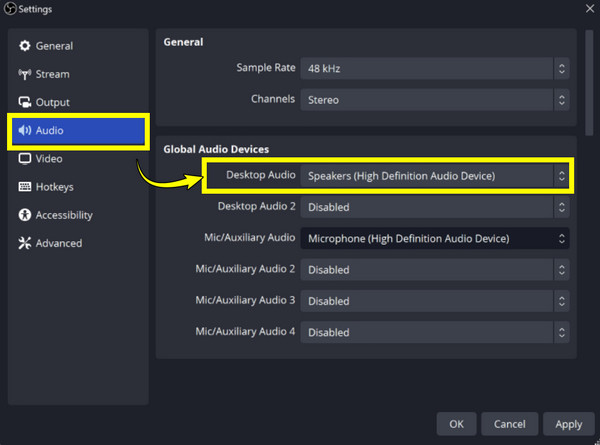
Etapa 2. Adicionar fonte de áudio da área de trabalho no OBS
Após configurar o áudio do seu PC para captura do OBS, a próxima etapa é adicionar a fonte de áudio do desktop; veja como:
- 1. Na janela principal, em "Sources", clique no botão "Add". Escolha "Audio Output Capture" nas opções para permitir que o OBS grave áudio da área de trabalho. Dê um nome a essa nova fonte e clique no botão "OK".
- 2. Depois disso, determine o dispositivo de áudio específico que você quer capturar na lista suspensa. Clique no botão "OK" para adicionar com sucesso a fonte de áudio do desktop à sua cena.
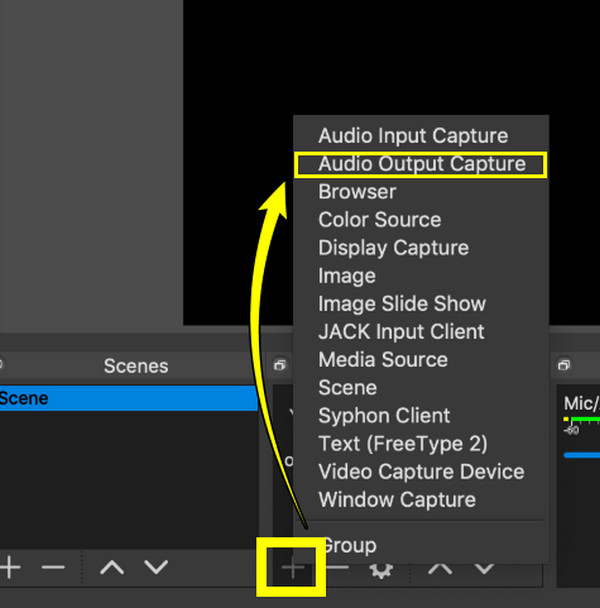
Etapa 3. Ajuste o nível de áudio da área de trabalho no OBS
Após adicionar a fonte de áudio da área de trabalho a ser gravada no OBS, você pode ajustar o nível de áudio em Configurações de gravação OBS para garantir que não fique muito baixo ou muito alto durante a sessão. Veja como fazer isso:
- 1. No "Audio Mixer", olhe para o controle deslizante da sua fonte de áudio. Mova o controle deslizante para ajustar o nível de volume; mantenha o nível de volume na zona verde para um som perfeito.
- 2. Você também pode ir em "Propriedades avançadas de áudio" para ajustar o volume clicando com o botão direito do mouse na fonte de áudio.
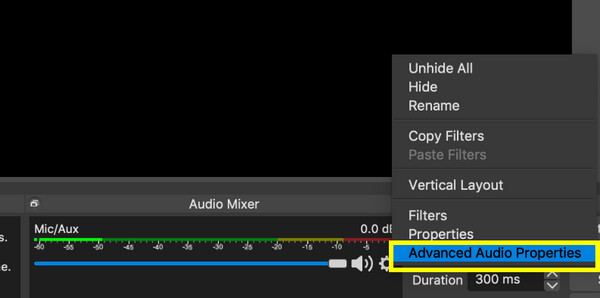
Etapa 4. Grave apenas áudio do computador no OBS
Na maioria das vezes, você pode querer gravar áudio somente com o OBS capturando somente o som do sistema e excluindo o microfone ou outras fontes de áudio. Veja como você pode conseguir isso:
- 1. Dentro da seção "Audio Mixer", silencie ou diminua o volume de áudio de outras fontes de áudio, como microfone, áudio de jogo e outros, que você não pretende gravar. Certifique-se de que apenas a fonte "Desktop Audio" esteja com o som ativado.
- 2. Caso contrário, se você não quiser incluir nenhum áudio completamente, vá em "Configurações", depois em "Áudio" e desabilite o "Mic/Áudio Auxiliar". Uma vez feito isso, comece a gravar clicando no botão "Iniciar Gravação".
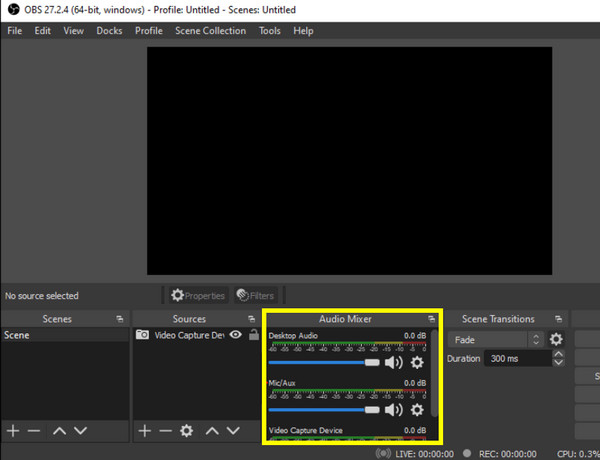
Obtenha uma alternativa ao OBS para uma gravação de áudio mais fácil
Embora o OBS Studio seja uma ferramenta popular para gravar vídeo e áudio, sua curva de aprendizado e complexidade não são adequadas para todos. Para isso, grave o áudio do sistema facilmente com alta qualidade usando AnyRec Screen Recorder. Com sua interface amigável, ele simplifica o processo geral de gravação de áudio em comparação a quando você grava áudio de desktop com OBS no Mac e Windows. Ambos os sons do sistema e a entrada de microfone são cobertos, o que é perfeito para todas as suas necessidades de áudio! Além disso, você pode até personalizar as configurações de gravação, garantindo excelente qualidade sem nenhuma configuração complicada. Antes de apertar o botão de gravação, você pode aplicar seus recursos de redução de ruído e aprimoramento de microfone, garantindo gravações precisas e de qualidade profissional.

Capture áudio do sistema e do microfone facilmente, separadamente ou ao mesmo tempo.
Melhore o áudio com recursos de cancelamento de ruído e aprimoramento do microfone.
Ajuste suas configurações de áudio, incluindo formato, taxa de amostragem, etc., para atender às suas necessidades.
Diga adeus aos problemas de gravação de áudio com um simples teste de som primeiro.
100% Secure
100% Secure
Passo 1.Comece clicando no menu suspenso "Modo de gravação" depois de iniciar AnyRec Screen Recorder. Entre as opções disponíveis, escolha o botão "Gravador de Áudio".
Passo 2.Em seguida, ative "Som do sistema" para gravar áudio do computador e "Microfone" para gravar sua voz; ajustar o volume conforme necessário pode ser feito puxando os controles deslizantes.

Para um som ainda melhor, vá em "Configurações", depois em "Som" e marque a caixa "Cancelamento de ruído do microfone".
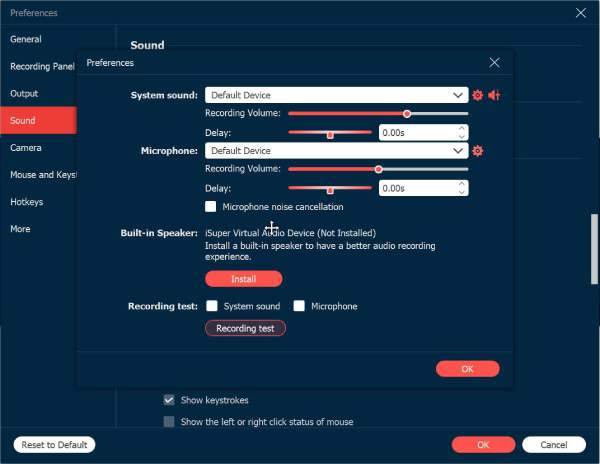
Etapa 3.Depois de configurar tudo conforme sua preferência, clique no botão "REC" para começar a gravar. O processo é simples e livre de problemas de gravação de áudio do OBS desktop. Você pode ajustar o volume durante a sessão.

Passo 4.Após terminar a gravação, clique no botão "Stop" para revisar seu arquivo e remover quaisquer segmentos desnecessários. Clique no botão "Done" para salvar a gravação final no seu computador.
Soluções rápidas para problemas de gravação de áudio do OBS
Se você estiver enfrentando problemas de áudio ao gravar áudio de desktop com OBS em MP3 e outros formatos, saiba que esses problemas têm algumas soluções rápidas para ajudar. Seja sem som, áudio distorcido ou volume mais baixo, as soluções a seguir abrangem uma variedade de maneiras de consertar OBS não gravando áudio.
Solução 1. Verifique as configurações de áudio.
O problema às vezes é causado por simples configurações incorretas, então você deve verificar em "Configurações" e então ir para a aba "Áudio". Lá, garanta que os dispositivos corretos sejam escolhidos para "Áudio da Área de Trabalho" e "Áudio de Microfone/Auxiliar".
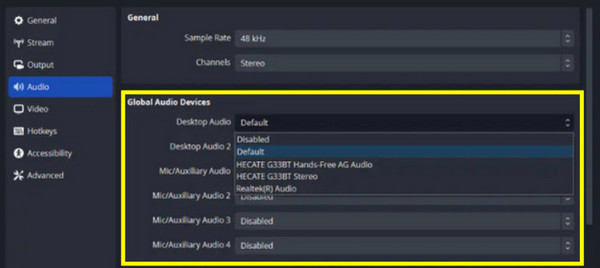
Solução 2. Certifique-se de que o áudio da área de trabalho esteja ativado.
Talvez você não tenha som no OBS porque ele não está mudo. Para isso, olhe para o "Audio Mixer" e certifique-se de que o controle deslizante "Desktop Audio" não esteja mudo; ajuste o nível conforme necessário.
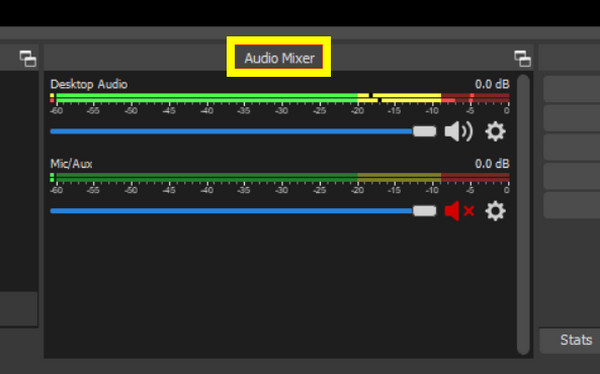
Solução 3. Atualize os drivers de áudio.
Drivers desatualizados podem interferir nas habilidades de gravação de som do OBS. Vá para "Gerenciador de Dispositivos" no seu computador, procure a categoria "Controladores de som, vídeo e jogos" e clique com o botão direito no seu dispositivo de áudio. Escolha a opção "Atualizar driver" e siga as instruções na tela.
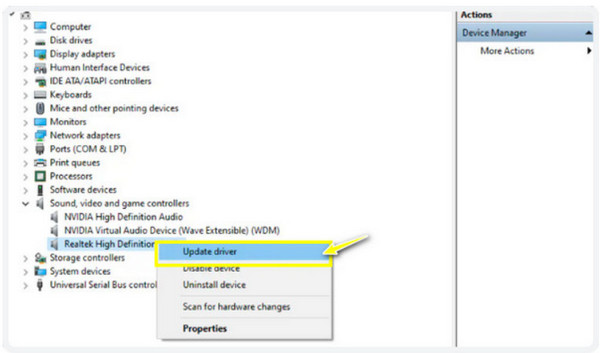
Solução 4. Verifique se há algum software conflitante.
Outros aplicativos em execução em segundo plano podem estar em conflito com o OBS. Feche outros aplicativos que possam estar usando o dispositivo de áudio e reinicie o OBS.
Correção 5. Ajuste as configurações de codificação do OBS.
Uma configuração de codificação incorreta também pode causar problemas de áudio, não permitindo que você grave áudio de desktop com o OBS. Basta ir em "Configurações" na aba "Saída", depois marcar a seção "Streaming" para definir "Taxa de bits de áudio" para 128, depois a "Taxa de bits de vídeo" para 3500. Em seguida, desmarque a caixa "Usar CBR" em "Configurações do codificador".
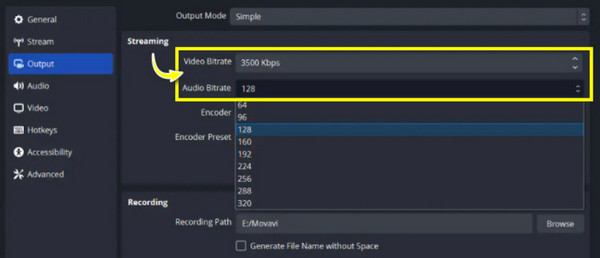
Conclusão
Para finalizar, saber como gravar áudio de desktop com OBS é um processo simples que pode melhorar muito a qualidade do seu conteúdo. Não importa se é para seu tutorial, streaming ou gameplay, ter as configurações certas garantirá que tudo esteja configurado corretamente, permitindo que você capture áudio de desktop claro. Mas e se ele tiver problemas? Não tenha problemas com a alternativa OBS, AnyRec Screen Recorder. Esta ferramenta oferece uma captura de áudio perfeita para entrada de sistema e microfone, garantindo resultados de alta qualidade e uma configuração simples. Com seus recursos maravilhosos em gravação de tela e áudio, é uma opção fantástica para todos os usuários!
100% Secure
100% Secure
